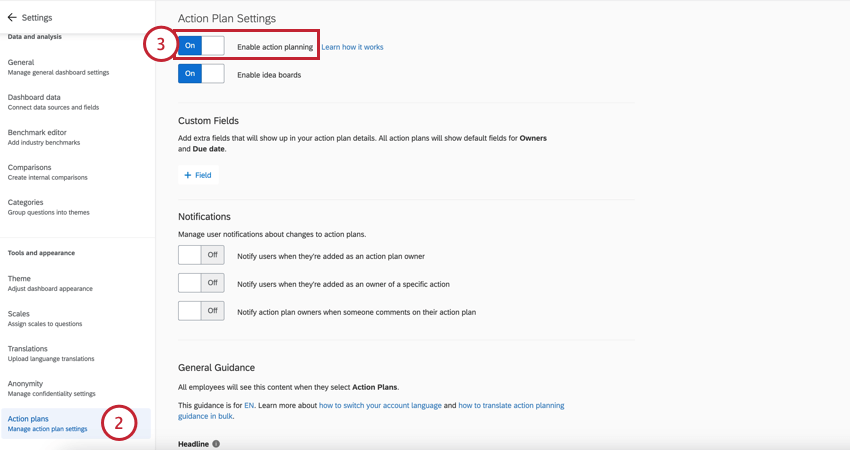Planejamento de ação guiado (EX)
Sobre o planejamento de ações guiadas
O planejamento de ação orientado permite que você feche o ciclo com o feedback colaborador, dando a cada líder e gerente o poder de gerar impacto nas áreas mais importantes para os funcionários. Os administradores podem fornecer aos gerentes orientações sobre as melhores práticas e ações recomendadas específicas para cada áreas de enfoque, para que eles possam criar planos de ação. Além disso, você pode incorporar seu próprio conteúdo específico da cultura em qualquer projeto EX ou aproveitar o conteúdo das práticas recomendadas da Qualtrics na solução guiada XM Engajamento dos colaboradores, Employee Engagement Solution para associar a cada ação recomendada.
O widget de áreas de foco funciona em conjunto com o planejamento de ações orientadas, apresentando ações de alto nível nas quais os gerentes devem se concentrar para promover melhorias com suas equipes.
Possibilitando o planejamento de ações
O planejamento de ações pode ser ativado no nível dashboard. Aqueles com acesso de edição ao dashboard e aos planos de ação podem ativar esse característica.
Personalização da orientação do plano de ação
Os usuários com acesso de edição sobre o dashboard e os planos de ação podem editar a orientação que acompanha os planos de ação. Para editar a orientação plano de ações, vá para a seção Planos de ação das configurações dashboard. Para obter mais informações e instruções passo a passo, consulte Configurações Dashboard planos de ação (EX).
Tradução do planejamento de ação orientado
Se você adicionou o planejamento de ação guiado ao seu dashboard, pode carregar traduções para todas as suas orientações. Isso funciona de forma semelhante a como você carrega as traduções dashboard.
- Clique na engrenagem de configurações dashboard.

- Vá para a guia Translations (Traduções ).
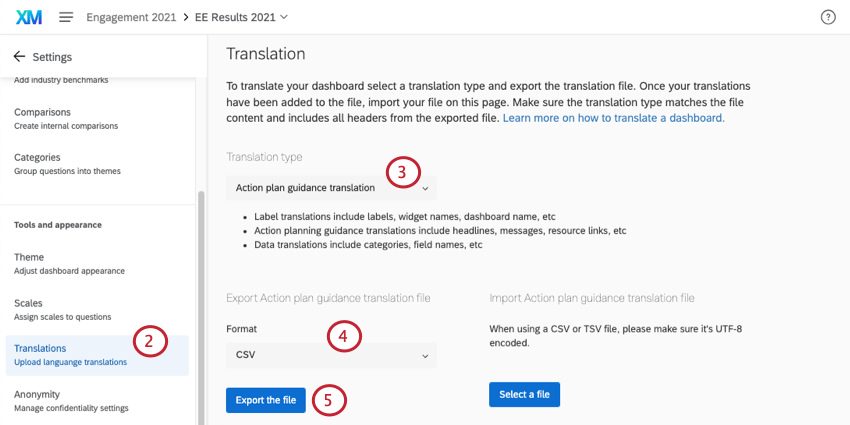
- No menu suspenso Tipo de tradução, selecione Tradução de orientação Plano de ações.
- Escolha o formato do arquivo.
Qdica: geralmente, recomendamos usar o TSV, pois esse tipo de arquivo é melhor para lidar com caracteres especiais fora do alfabeto inglês.
- Clique em Exportar o arquivo.
- Abra o arquivo em um editor de planilhas no seu computador, como o Excel.
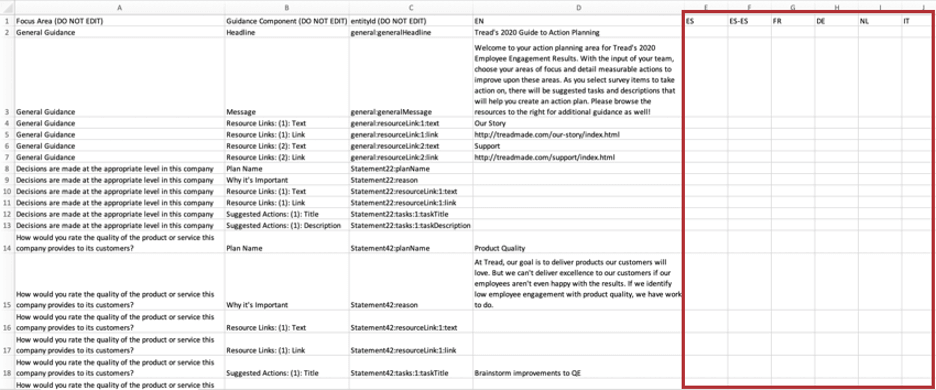
- Adicione suas traduções à coluna de idioma correspondente. Aqui estão algumas dicas gerais:
- Consulte a página Lista de códigos de idioma para obter orientações sobre cada coluna de idioma.
- Siga a formatação exata do arquivo para criar suas traduções.
- Use a coluna em inglês (EN) como guia.
- Copie e cole para garantir que a formatação esteja correta. Não exclua nem reorganize as colunas, pois isso fará com que a importação falhe e as traduções sejam perdidas.
- Não exclua as sequências de números e letras – esses são IDs internos que identificam as partes do dashboard que você está traduzindo.
- Se parte de sua orientação incluir links para recursos de colaborador, forneça novos links para os materiais traduzidos. Caso contrário, você pode incluir em suas traduções avisos de que os materiais vinculados não estão traduzidos e copiar os mesmos links.
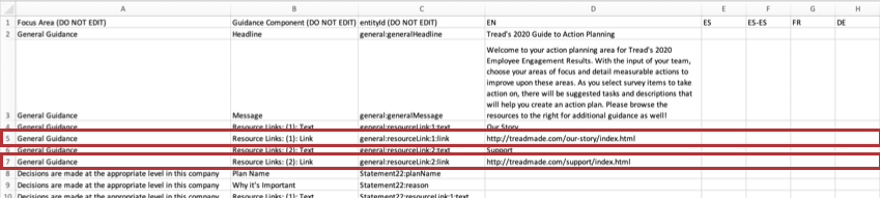
- Salve seu arquivo como um arquivo CSV com codificação UTF-8 ou como um TSV.
Aviso: Depois de salvar o arquivo, não o abra novamente, pois isso pode fazer com que você perca a formatação de caracteres especiais.
- Na guia Tradução, clique no botão Selecionar um arquivo e selecione o arquivo de tradução.
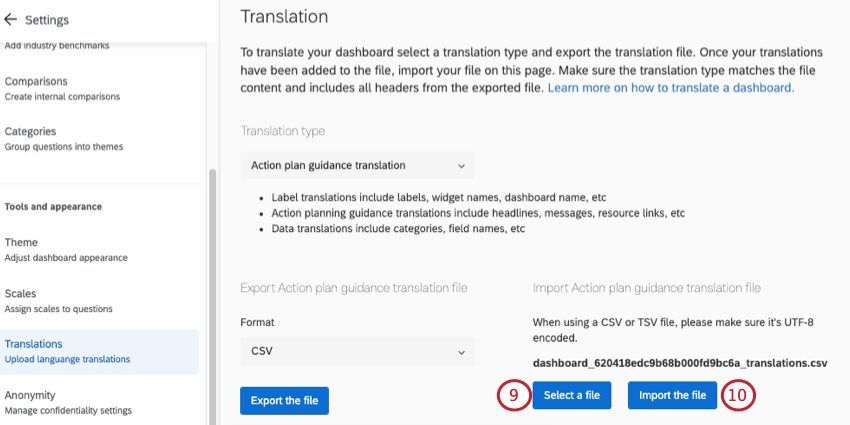
- Clique em Importar o arquivo.
Dependendo do número de traduções e do tamanho do dashboard, pode levar alguns minutos para que as traduções sejam totalmente carregadas. Você pode sair do dashboard e as traduções continuarão a ser processadas.
Tradução de campos personalizados de planejamento de ação
Ao traduzir qualquer campo personalizado associado ao seu planejamento de ação, use a tradução da etiqueta normal para o dashboard.
Solução de problemas de tradução
Consulte a página de tradução Dashboard para obter ajuda para abrir arquivos, visualizar traduções, corrigir a formatação de arquivos e muito mais.